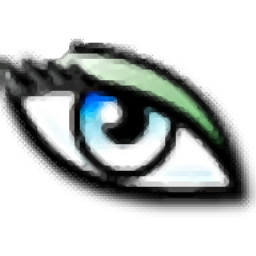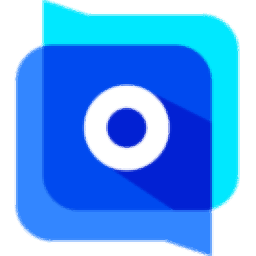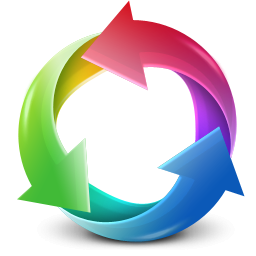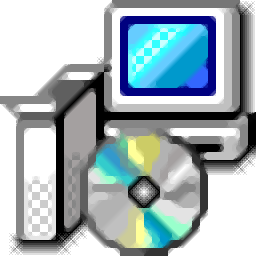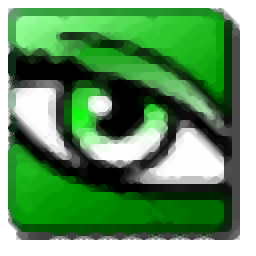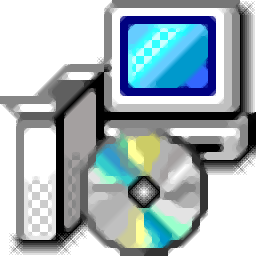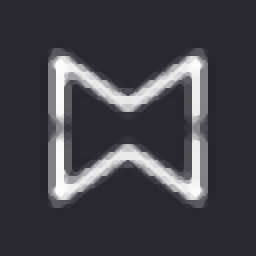
ps mirror插件下载(PS效果实时预览)
v2.3.1 免费版- 软件大小:4.03 MB
- 更新日期:2020-07-20 17:14
- 软件语言:简体中文
- 软件类别:图像浏览
- 软件授权:免费版
- 软件官网:待审核
- 适用平台:WinXP, Win7, Win8, Win10, WinAll
- 软件厂商:

软件介绍 人气软件 下载地址
ps
mirror是一款PS设计稿预览软件,用户可以通过这款软件在手机上查看PS设计作品,软件提供多种连接方式,支持WIFI连接,支持USB连接,当用户在电脑上设计作品的时候就可以同步到手机画面显示,这样就可以在手机上查看设计图了,这款软件使用很简单,轻松实现同步,可以在教学的时候使用,在手机就可以查看到电脑PS设计的作品,提供简单的连接方式,软件自动作为插件安装到PS软件上,启动软件就可以显示连接,如果你的电脑正常WIFI就可以远程连接,您也可以在软件查看Adobe
XD、Sketch设计的项目,需要的朋友就下载吧!
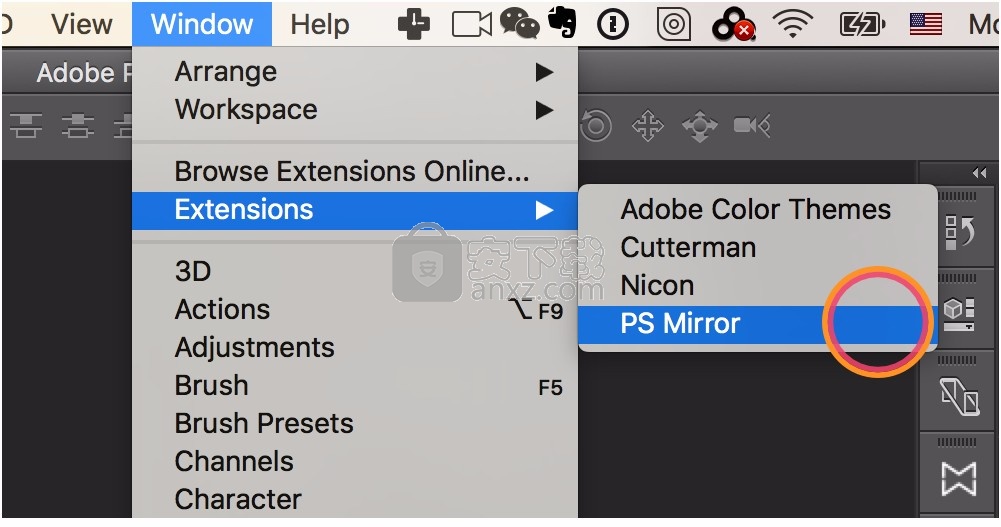
软件功能
跨平台支持
支持Mac/Win操作系统,支持Photoshop/Sketch两个强大工具
随心缩放
原始尺寸、适配屏幕等多种预览模式,双指随心缩放,像素尽在眼前
多设备同时预览
想看看设计在不同设备下的呈现效果? 支持更多的手机同时连接,同时预览,同时刷新
文档随意切换
打开了多个文档,多个画板,在App中可以滑动切换,选择切换。预览时机可以放下鼠标
保存设计
想要将设计保存到手机上,只要一个截屏按钮即可,还支持长图截取呢。从此告别企鹅传图时代
手机传送
手机上的图片素材,一键即可传送到Ps/Sketch上,再多的想法和资源都如此方便
软件特色
1、启动ps mirror就可以显示软件的功能界面
2、可以直接在软件连接到手机,从而开始传输
3、用户需要在电脑和手机同时按照ps mirror才能实现预览
4、在电脑上连接手机,在手机查看PS的画面
5、多种连接方式,快速连接到手机上的ps mirror软件
6、支持文档列表查看,显示已经设计完毕的全部作品
7、支持多种预览方式,可以调整画面尺寸,设置1:1像素
8、可以显示多个画板,方便用户切换不同的PS作品查看
9、电脑端的ps mirror操作很简单,仅仅提供连接功能
10、主要的预览功能需要在手机上实现
安装方法
1、打开软件提示安装,设置PS软件的安装地址
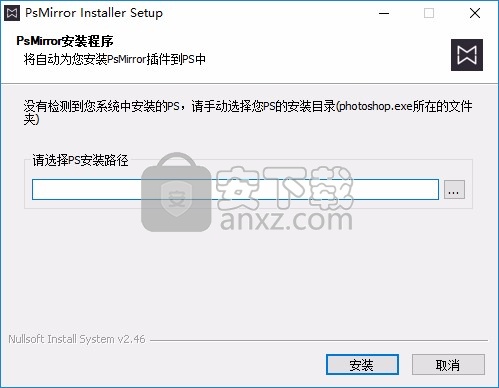
2、提示正在安装,等待软件安装结束吧
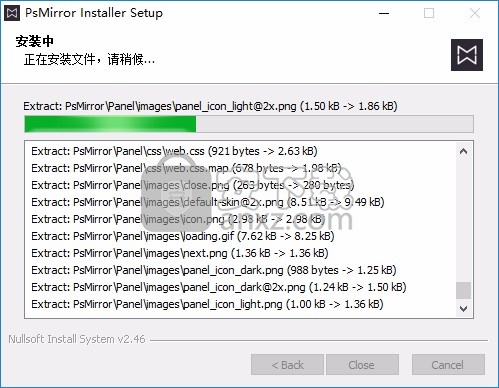
3、这里是安装完毕的界面,点击close
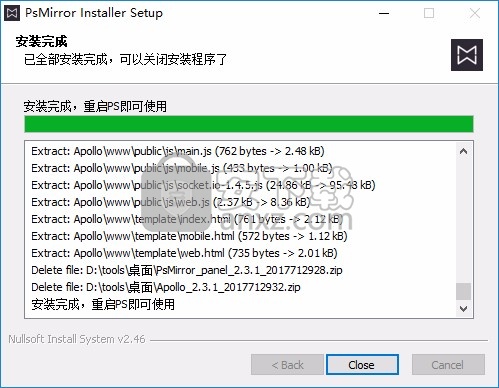
官方教程
登录插件面板
1. 安装好插件面板后, 打开PS, 窗口 -> 扩展 -> Ps Mirror - 实时预览 打开插件面板
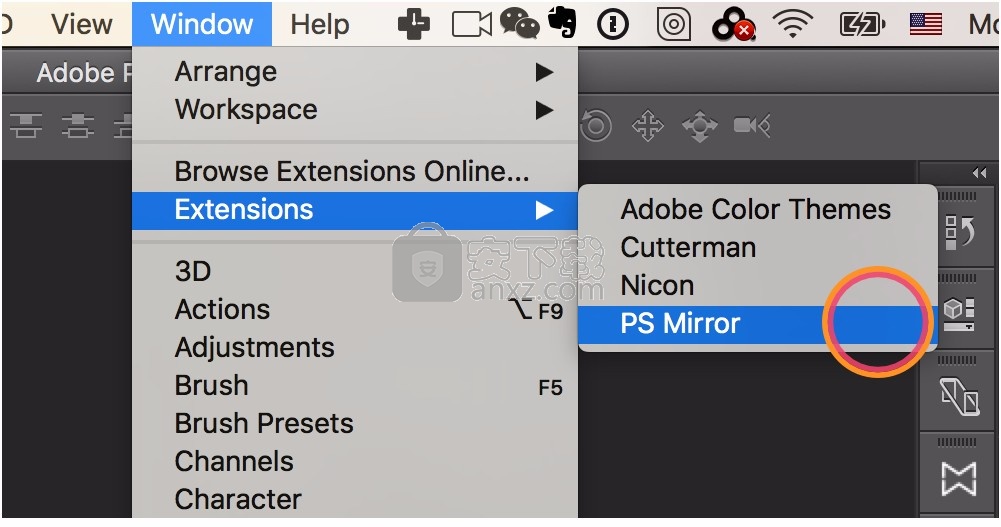
2. 第一次使用, 请登录, 如果没有账号可以选择第一次体验,或者去官网注册账号
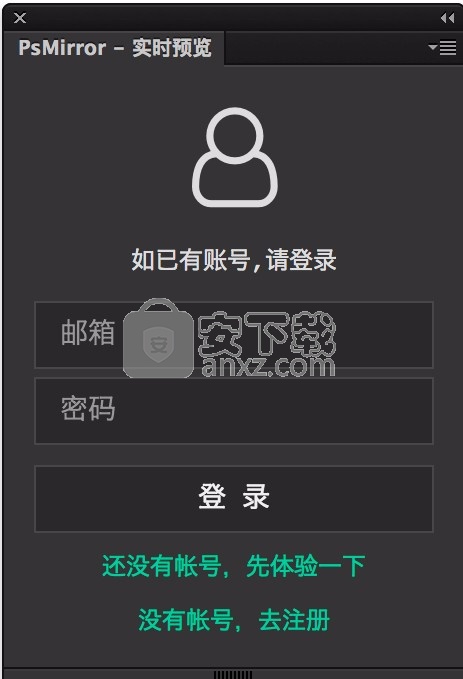
Wifi自动连接
1. 将PS与App连接到同一个Wifi网络
2. 打开App, 点击底部未登录按钮, 输入您的邮箱账号
3. 点击wifi连接 等待30s即可自动连接到ps设备
4. 此时插件面板会显示当前连接的设备,连接成功后可以关闭面板
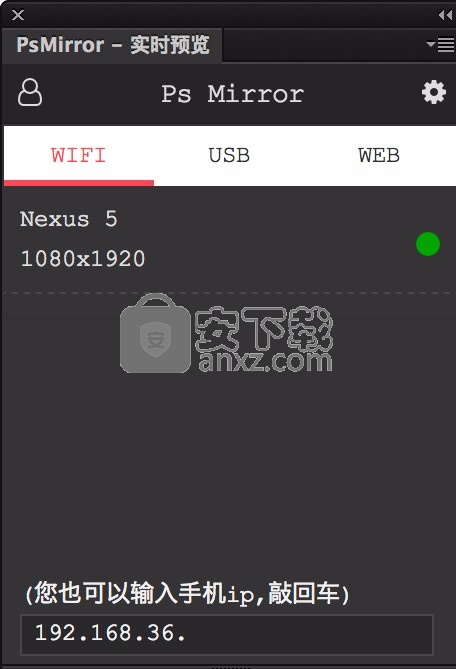
Wifi手动连接
某些办公网络下, 因为需要接入很多设备, 网管会将一个wifi的拆分成多个网段, 如果此时APP和PS恰好处在两个网段, 则可能会出现App无法自动发现PS设备的情况。
这种情况, 可以通过手动输入IP地址来进行连接,步骤如下:
2. 打开Ps的插件面板, 在面板的底部输入框处, 输入App上显示的IP地址, 点击箭头就可以开始连接
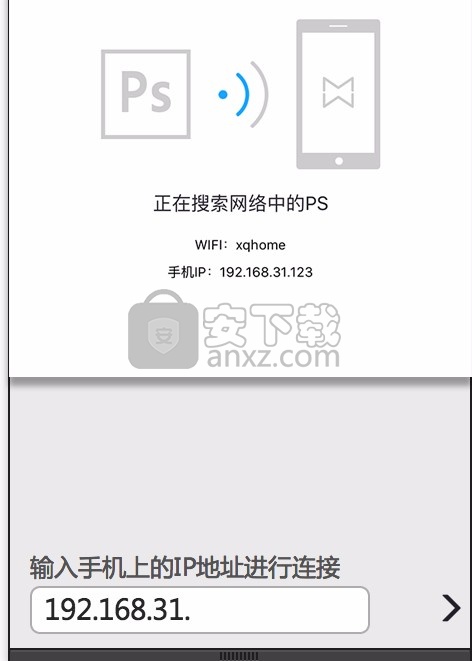
USB连接
PsMirror支持usb连接,速度更快,连接更稳定
1. iphone手机, 需要在电脑端安装itunes客户端, 保证手机可以被itunes识别。
2. 安卓手机需要打开USB调试模式
不知道如何打开调试模式, 请百度: 『你的手机』如何打开USB调试, 比如: 小米4如何打开USB调试
3. 将手机通过USB插入电脑
4. 打开手机App, 切换到USB标签页, 点击刷新按钮即可识别并连接上手机
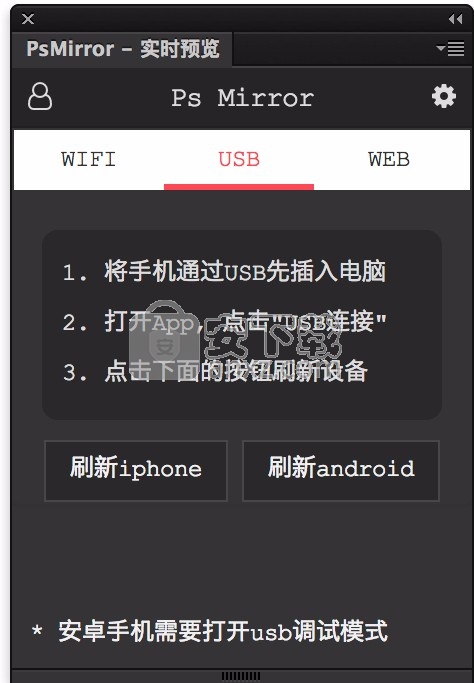
基本操作
PsMirror提供了几个预览需要的基本功能, 包括实际像素查看, 适配屏幕查看, 上传图片(ios), 截屏快照和快照历史
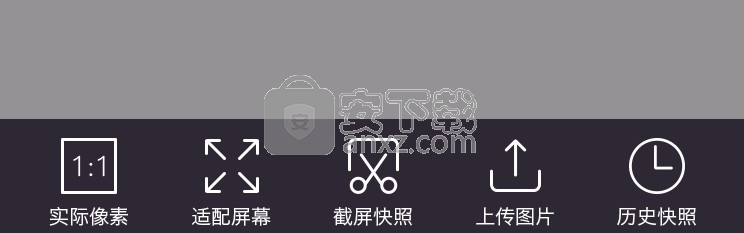
1. 实际像素 此功能在手机端显示真实的设计稿尺寸, 支持拖动查看。
2. 适配屏幕 此功能将设计稿以宽度适配到屏幕, 高度自适应的原则显示设计稿。支持长图滚动查看。
3. 上传图片 您可以选择手机相册中的一张图片,上传到PS中打开,此功能暂只支持ios
4. 截屏快照 此功能将预览的设计稿作为图片保存到用户的相册, 并可以在历史快照中查看。此截屏工截取的是所有图片内容, 而不是当前显示的图片部分。
5. 历史快照 此功能显示之前截屏的所有快照, 支持滑动查看, 适合做图像对比。
设置
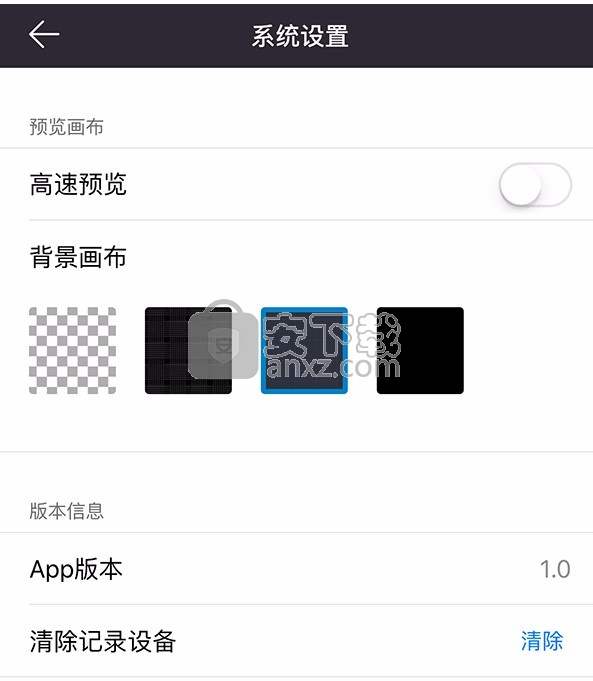
1. 修改画布 可以选择不同的画布背景。
PsMirror支持滑动切换文档、和画板, 也可以点击列表icon手动选择对应的文档/画板
切换文档/画板
PsMirror支持滑动切换文档、和画板, 也可以点击列表icon手动选择对应的文档/画板
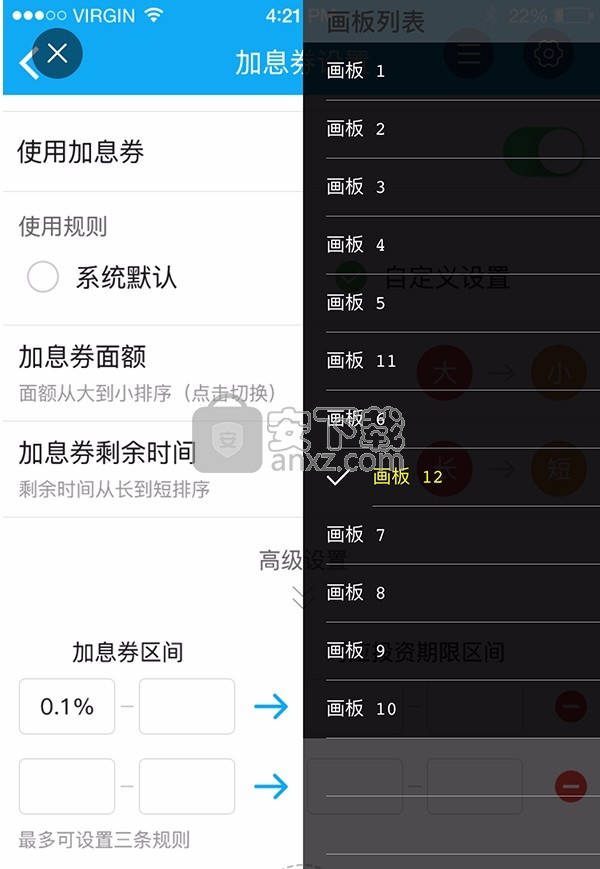
常见问题
Design Mirror支持哪些版本的PS?
目前支持CC2015/CC2015.5/CC2017/CC2018/CC2019,推荐使用最新版本的PS。Design Mirror支持哪些版本的Sketch?
Sketch 4.x版本都支持,推荐使用最新版本。账号的绑定策略是?
用户购买后, 会给购买的帐号授权, 授权后即可使用。帐号可在任意手机设备上登录, 但是只能同时一台电脑设备登录, 不要将帐号给他人使用。切图操作之后,PS弹出生成器错误,导致Mirror无法使用
这个是PS(cc2018以后)自身存在的一个bug,请按照如下步骤操作:
根据下面的Gif图,找到相应的位置,里面有一个 app.js 文件
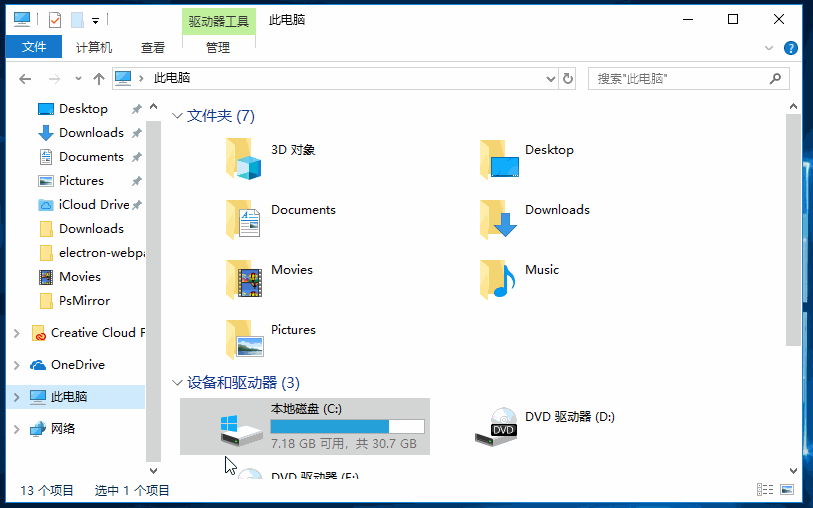
点击这里下载修复的app.js文件,覆盖原来的同名文件,重启PS即可错误码[0/1000/1001]
您的插件可能没有安装完整, 请尝试如下步骤:
1. 重新安装一次插件
2. 确保 首选项->增效工具->启用生成器 勾上
3. 如果上面两个步骤都ok, 应该系统环境问题, 请继续下面步骤操作:
4. 开始->输入cmd->找到 命令行提示符 程序 -> 右键 -> 以管理员身份运行
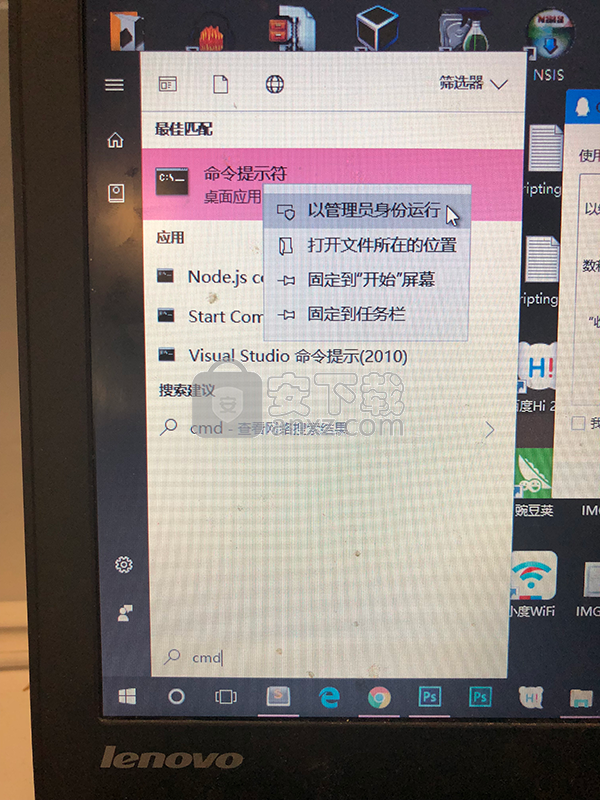
5. 在打开的窗口中输入如下内容, 敲回车,然后重启电脑。
netsh winsock reset切图操作之后,PS弹出生成器错误,导致Mirror无法使用
这个是PS(cc2018以后)自身存在的一个bug,请按照如下步骤操作:
根据下面的Gif图,找到相应的位置,里面有一个 app.js 文件
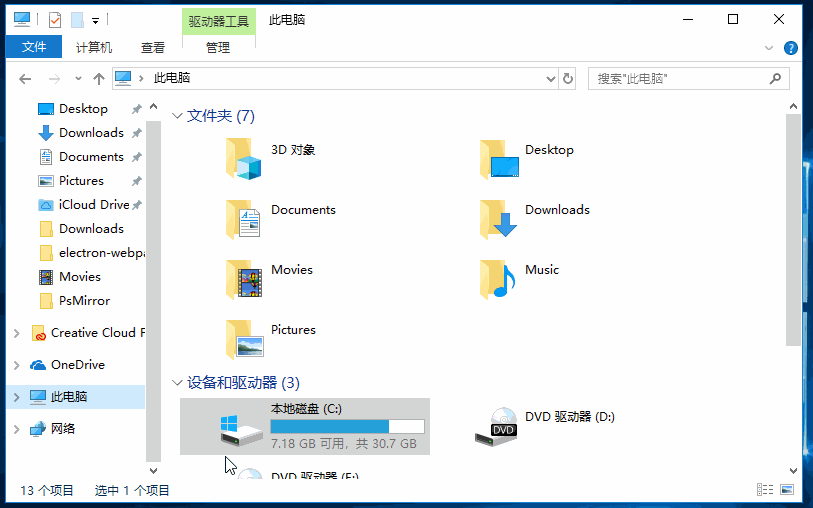
点击这里下载修复的app.js文件,覆盖原来的同名文件,重启PS即可App连上了但是没有画面(Photoshop)
出现该问题是因为系统缺少了必要的依赖库导致的,请按照如下步骤操作:
1. 找到photoshop的安装路径
2. 在photoshop.exe同级文件夹下有一个convert(.exe)文件,双击它,会弹出类似如下的错误框
3. 如果双击convert.exe文件没有弹出错误框,则用管理员权限打开PS就可以了
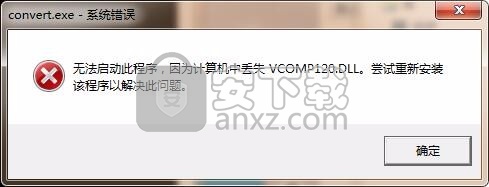
4. 如果弹出了错误框,点击这个连接下载DLL的修复工具,修复一下。
5. 最后确保双击convert.exe不再弹出错误,重启PS就可以了
人气软件
-
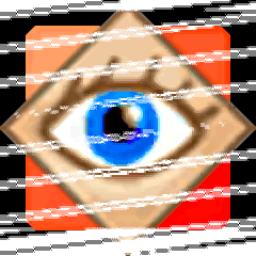
FastStone Image Viewer 7中文版 7.15 MB
/简体中文 -

RadiAnt DICOM Viewer(dicom格式看图软件) 9.94 MB
/英文 -

GoPro VR Player(gopro vr播放器) 103.99 MB
/简体中文 -

3DBody解剖电脑版 61.7 MB
/简体中文 -
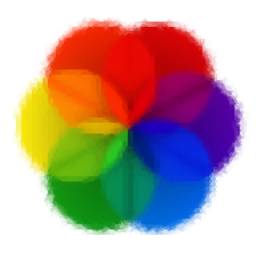
Lively Wallpaper中文版 188 MB
/简体中文 -
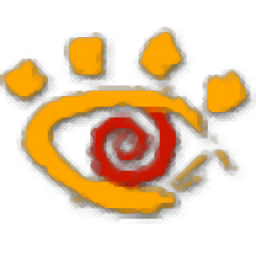
XnView看图工具 20.0 MB
/简体中文 -

自动图片播放器(图片自动播放软件) 5.93 MB
/简体中文 -
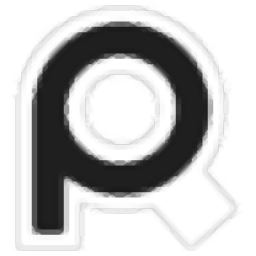
PureRef(图片平铺工具) 12.3 MB
/英文 -

CAD看图王 68.1 MB
/简体中文 -

SWCADSee(3D看图软件) 10.3 MB
/简体中文


 奥维互动地图浏览器 v10.1.3
奥维互动地图浏览器 v10.1.3  2345看图王 11.4.0.10421
2345看图王 11.4.0.10421  CAD迷你看图 2023R6
CAD迷你看图 2023R6 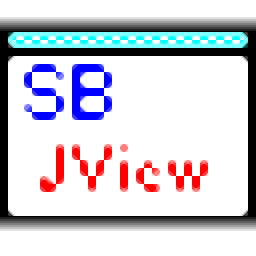 SBJV Image Viewer(多功能SBJV图像查看工具) v4.0
SBJV Image Viewer(多功能SBJV图像查看工具) v4.0  XnViewMP中文(图像文件浏览工具) 32位64位 v0.96.1 免费版
XnViewMP中文(图像文件浏览工具) 32位64位 v0.96.1 免费版